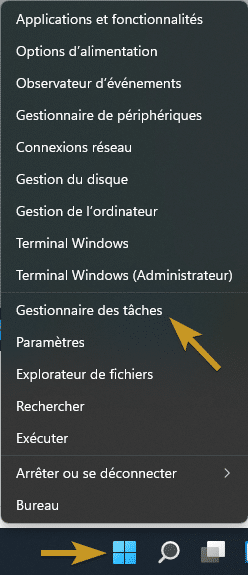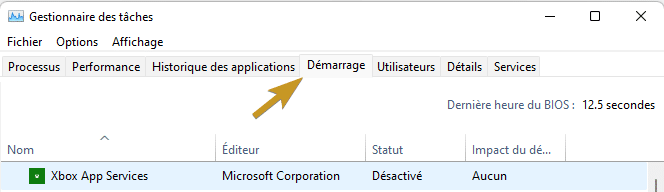Vous avez un site WordPress et vous voulez ajouter de l’IA dedans ?
Alors pour faire ça, vous installez un super plugin qui utilise ChatGPT. Parfait ! Sauf que 2 mois après, vous découvrez l’existence d’un nouvelle version de Claude qui est bien meilleure. Ou Gemini sort une fonctionnalité que vous voulez absolument..
Mais bon, votre plugin est marié avec OpenAI, et impossible de divorcer. Du coup, vous êtes coincé. Bienvenue dans le grand bordel de l’IA, où chaque outil parle sa propre langue et refuse de discuter avec les autres.
Heureusement, WordPress vient de sortir un truc qui pourrait bien changer tout ça. En gros, ils ont créé trois outils qui fonctionnent ensemble pour transformer WordPress en “traducteur universel” pour les IA. Ça s’appelle l’Abilities API, le PHP AI Client SDK, et le support du MCP (Model Context Protocol).
D’après
l’annonce officielle sur Make WordPress
, l’idée c’est donc de créer un registre central où toutes les capacités de WordPress sont décrites de manière lisible par les machines.
Jonathan Bossenger explique
que l’Abilities API ne se limite pas à découvrir les capacités du site, mais gère aussi les permissions et l’exécution de manière sécurisée. Votre site peut dire à une IA “Voilà ce que je sais faire, voilà ce que tu peux toucher, et voilà comment tu exécutes ça”.
// N'importe quel plugin peut enregistrer ses capacités avec le hook `init`.
wp_register_ability( 'my-seo-plugin/analyze-content-seo', [
'label' => __( 'Analyser le SEO du contenu', 'my-seo-plugin' ),
'description' => __( 'Analyse le contenu de l\'article pour améliorer le SEO.', 'my-seo-plugin' ),
'thinking_message' => __( 'Analyse de votre contenu en cours !', 'my-seo-plugin' ),
'success_message' => __( 'Contenu analysé avec succès.', 'my-seo-plugin' ),
'execute_callback' => [ 'MySEOPlugin', 'analyze_content' ],
'input_schema' => [
'type' => 'object',
'properties' => [
'post_id' => [
'type' => 'integer',
'description' => __( 'L\'identifiant de l\'article.', 'my-seo-plugin' ),
'required' => true
],
],
'additional_properties' => false,
],
'output_schema' => [
'type' => 'number',
'description' => __( 'Le score du contenu en pourcentage.', 'my-seo-plugin' ),
'required' => true,
],
'permission_callback' => 'edit_posts',
] );
Le truc marrant, c’est que WordPress a la réputation d’être la technologie “has-been” du web. Les hipsters du dev vous disent que c’est un dinosaure, qu’il faut passer à Next.js ou je ne sais quoi, et pourtant, c’est ce dino qui devient le premier CMS à adopter le MCP, qui est quand même un standard ultra-récent. Si vous n’avez jamais entendu parlé de MCP, c’est développé par Anthropic et ça permet de standardiser la façon dont les IA communiquent avec les outils externes.
WordPress a intégré le MCP en quelques mois et je vous explique rapidmeent comment ça marche, parce que c’est pas si compliqué.
Le PHP AI Client SDK v0.1.0
est en fait une interface unifiée pour parler à n’importe quelle IA. Vous écrivez votre code une fois, et ça fonctionne avec OpenAI, Claude, Gemini, ou même un modèle local que vous faites tourner chez vous. Ce SDK se charge donc de traduire vos requêtes dans le langage de chaque provider.
C’est donc surtout un truc pour les développeurs, les agences, les gens qui codent des plugins et des thèmes custom. Et si vous êtes un utilisateur lambda de Wordpress (qui ne code pas dans cet écosystème), sachez quand même que les plugins et thèmes que vous utiliserez demain seront construits là-dessus.
Donc indirectement, ça va influencer votre expérience car vous aurez des plugins qui vous laisseront choisir votre fournisseur de LLM IA dans les réglages. Par exemple, un plugin de rédaction pourra utiliser Claude pour le style, GPT-4 pour la structure, et Gemini pour la recherche d’images, tout en même temps si vous le souhaitez… Ce sera un peu comme le Bluetooth ou l’électricité : vous ne savez pas vraiment comment ça marche, mais vous l’utiliserez tous les jours sans y penser.
Ce SDK est déjà disponible via Composer
pour les devs qui veulent tester et WordPress 6.9 intégrera l’Abilities API directement dans son core. Après ça, on devrait donc voir une explosion de plugins qui utiliseront plusieurs IA simultanément.
Après si vous n’utilisez pas Wordpress, rassurez-vous, c’est pas juste une feature de chez eux… C’est un standard qui pourra être adopté également par d’autres CMS. Un peu comme RSS à l’époque qui a commencé dans un coin, puis que tout le monde a adopté parce que c’était ouvert et pratique. Et bien là, c’est pareil, l’Abilities API et le MCP sont open source donc n’importe qui peut les implémenter dans ses outils.
A voir maintenant comment les projets concurrents vont réagir… Wix va-t-il continuer à pousser son intégration exclusive avec ChatGPT ? Shopify va-t-il ouvrir son API IA ? Ou est-ce qu’ils vont tous regarder WordPress prendre une longueur d’avance et se dire “Merde, on a peut-être loupé un truc” ?
Bref, moi je trouve ça cool car WordPress aurait pu faire comme les autres, c’est à dire un beau partenariat exclusif avec OpenAI, un joli chèque, et enfermer 43% du web dans un écosystème propriétaire… Mais au lieu de ça, ils ont créé un standard ouvert et gratuit comme ça, c’est la communauté qui décide.
Et ça c’est beau ! Donc si vous êtes dev et que vous voulez tester,
le repo GitHub du PHP AI Client
est dispo ici avec toute la doc. Et si vous êtes juste utilisateur curieux, gardez un œil sur les plugins qui sortiront après WordPress 6.9 car ça va devenir intéressant…